Упражнение 11
1. Найдите на диске common файл Таблица_Клиенты.doc
2. Откройте найденный документ и сохраните в свою папку.
3. Выделите всю таблицу, щелкнув на маркере  в верхнем левом углу таблицы и, скопируйте ее в новый документ Word. Для копирования таблицы воспользуйтесь клавишами Ctrl+C или кнопкой Копировать вкладки Главная или соответствующей командой контекстного меню. Для создания документа – клавишами Ctrl+N или командой Создать вкладки Файл.
в верхнем левом углу таблицы и, скопируйте ее в новый документ Word. Для копирования таблицы воспользуйтесь клавишами Ctrl+C или кнопкой Копировать вкладки Главная или соответствующей командой контекстного меню. Для создания документа – клавишами Ctrl+N или командой Создать вкладки Файл.
4. Сохраните новый документ в свою папку с именем Таблица_Клиенты.doc.
5. Выделите таблицу в сохраненном документе и, воспользовавшись командами появившихся вкладок Конструктор и Макет для работы с таблицами, задайте внешние и внутренние границы (все границы) таблицы. Для первой строки таблицы задайте заливку.
6. Перед столбцом с фамилиями вставьте новый столбец (Макет/Вставить слева). В строку заголовка введите текст № п/п.
7. Выделите весь первый столбец одним из способов: с помощью команды Работа с таблицами/Макет/Выделить/Выделить столбецилищелкнувна верхней границе столбца и задайте для него нумерацию 1.2.3. Для ячейки с №п/п нумерацию отмените.
8. Справа от столбца с № телефона вставьте еще один столбец. В строку заголовка введите текст Организация.
9. Задайте для столбца 1 ширину 1 см (Работа с таблицами/Макет/ Свойства/Столбец/Ширина), для столбца 2 - ширину 4 см (кнопка Следующий столбец), для столбцов 3 и 4 - ширину 3 см, а для столбца 5 -ширину 4 см.
10. В 1-ю пустую ячейку столбца Организация введите текст ООО Темп.
11. Скопируйте это название организации и вставьте его сразу в 14 последующих ячеек (до 16 клиента).
12. Для 16-го клиента введите название организации ЗАО Омега и также скопируйте это название до 30-го клиента.
13. Аналогично введите название ООО Дельта до 50-го клиента и название ООО Спектр всем оставшимся клиентам.
14. Выполните сортировку данных в таблице (Работа с таблицами/Макет/ Данные/Сортировка)сначала по №п/п,затем по фамилии и затем по организации.
15. Для того чтобы строка заголовков отображалась на всех страницах, задайте команду повторения заголовков(Данные/Повторить строки заголовков).
16. Для строки заголовков установите заливку оливкового цвета, 60% (Работа с таблицами/Конструктор/Заливка).
17. В конец таблицы добавьте еще один столбец с названием Кол-во сделок и установите для него ширину столбца 2 см [3].
18. Заполните столбец Кол-во сделок произвольными данными, перемещаясь между клетками с помощью стрелки â. Можете воспользоваться копированием данных сразу в несколько ячеек.
19. Вставьте в конец таблицы еще одну строку. Для ячейки с №п/п отмените нумерацию.
20. Объедините первые четыре ячейки последней строки (Работа с таблицами/Макет/Объединить ячейки). Задайте для объединенной ячейки формат выравнивание по центру по левому краю с помощью соответствующей кнопки на вкладке Макет и введите текст Итого сделок.
21. В последней ячейке итоговой строки, используя встроенную функцию суммирования SUM(ABOVE) (Работа с таблицами/Макет/Данные/ Формула)посчитайте общее количество сделок.
22. Сохраните документ для дальнейшего использования в качестве источника данных для рассылки приглашений на выставку.
23. Создайте новый документ и введите, начиная с 3-го абзаца следующий текст:

24. Сохраните документ в свою папку с именем Приглашение.
25. Установите для 1-го пустого абзаца документа формат выравнивание по левому краю, отступ слева 9 см.
26. На вкладке Рассылки выберите команду Начать слияние/Письма, а затем Выбрать получателей/Использовать существующий список.
27. В открывшемся окне откройте свою папку и выберите файл Таблица_Клиенты.doc.
28. Щелкните на кнопке Вставить поле слиянияи выберите из предложенного списка полей сначала поле «Организация», затем «Фамилия» и «Имя». Поля «Фамилия» и «Имя» расположите через пробел в отдельном абзаце.
29. В конце абзаца Уважаемый(ая) через пробел вставьте поле «Имя».
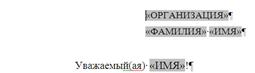
30. Для отправки приглашений выберите только клиентов из ООО Темп. Для этого воспользуйтесь командой Изменить список получателей и в открывшемся окне в поле Организация из выпадающего списка выберите ООО Темп и нажмите ОК.
31. Для завершения слияния двух документов нажмите кнопку Найти и объединить и выберите команду Изменить отдельные документы…. В открывшемся окне Составные новые документы установите переключатель все и нажмите ОК.
32. В результате слияния будет создан новый составной документ из 15 страниц с приглашениями клиентам из ООО Темп.
33. Сохраните данный документ с именем Письма_Темп в свою папку.
34. Оформите документ с Приглашением заливкой, рисунками или измените для него Тему.
35. Выполните слияние этого документа со списком получателей, работающих в организации ЗАО Омега.
36. Сохраните данный документ с именем Письма_Омега в свою папку.
Дата добавления: 2015-05-16; просмотров: 849;
